
-7

Tags:
grafik

Skrevet af
Bruger #5289
@ 16.05.2004
I denne artikel lave vi en movieclip der giver mulighed ved hjælp af lables at kalde forskellige sider, henholdsvis "Side 1", "Side 2" etc.
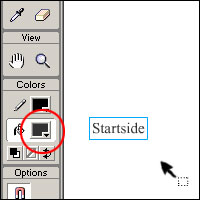 1.
1. Omdøb den første lag til "tekst". Tryk på "T" tast, klik der på scenen hvor du vil have din tekst til at stå og skriv "startside". Klik væk fra teksten og tryk på "V" tast. Nu kan du vælge teksten ved at klikke på den eller trække markeringsområde over hele tekstkasse. Efter du har valgt teksten kan du skifte dens farve (rød cirkel). Tryk "F8" for at lave teksten til en symbol.
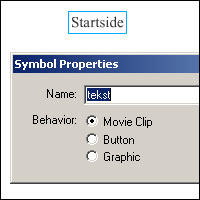 2.
2. Når du har udfyldt "Symbol Proporties" på den måde, som der er vist på tegningen, tryk "OK". Bagefter tryk på "CTRL + L", nu kan du finde symbol "tekst" i din bibliotek (Library).
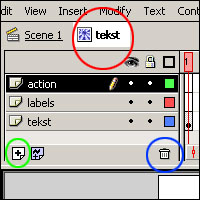 3.
3. Nu skal du dobbeltklikke din "tekst" på scenen. Læg mærke til at nu er du i selve symbolet "tekst" (rød cirkel). Her skal du starte med at omdøbe "Layer1" til "tekst"og bagefter tilføje følgende lag: labels, action. Du tilføjer ved at trykke på "+" (grøn cirkel). Hvis du har flere lag end du skal bruge, så skal du trække de lag i skraldspand (blå cirkel), du kan også bare vælge dem og trykke på skraldspand.
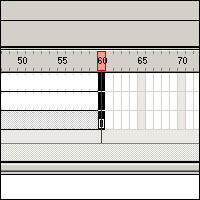 4.
4. Nu skal du trykke på frame 60 i lag "action" og holde mussetasten nede; træk det ned til den nederste lag. Nu skulle du gerne have valgt alle frame under frame 60. Tryk "F5". Når du er færdig skal det se sådan ud, som på tegningen.
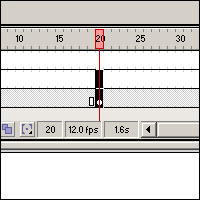 5.
5. I frame 20 skal du vælge frames både i lag "labels" og "tekst" ved at trykke og trække curseren ned ligesom i trin 4, men i stedet for "F5" tryk "F6". Det skal se ud som på tegningen. Til sidst gentag proceduren i frame 40.
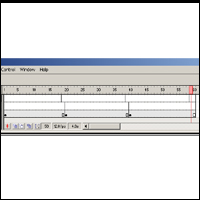 6.
6. Nu skal du tilføje en keyframe på lag "action" i frame 19, 39, 59. Tryk i lag 19 på lag "action" og tryk "F6" tast. Gentag det for frame 39 og 59. Nu er du færdig med at bygge frame strukturen i din MovieClip "tekst".
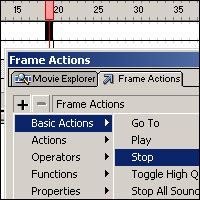 7.
7. Højreklik på frame 19 i lag "action" og vælg "Action" ud af menuen. I "Frame Actions" tryk på "+" og i "Basic actions" vælg "Stop". Gør det samme for frame 39 og 59.
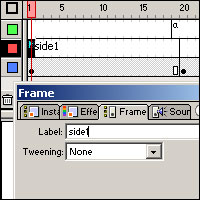 8.
8. Klik i frame 1 på lag "labels" og i "Frame" panelet, i "Label:" tekstbox skriv "side1" og tryk "Enter". Gør det samme for frame 20 og 40, skriv henholdsvis "side2" og "side3".
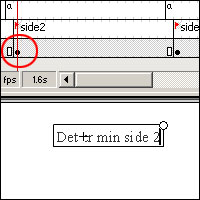 9.
9. Vælg frame 20 på lag "tekst" (rød cirkel). Dobbeltklik teksten på scenen og ændre det til "Det er min side 2". Klik væk fra teksten og tryk "V" tast. Gentag det samme for frame 40, men skriv "Det er min side 3" i stedet for.
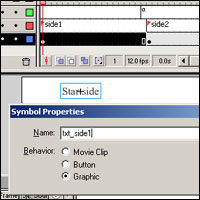 10.
10. Hvis du gerne vil lave nogle effekter med tekst på de forskellige sider, skal du gøre dem til grafik objekter først. Tryk frame 1 på lag "tekst" (du kan se at tekst "Startside" er valgt). Klik et sted på scenen og vælg tekst "Startside" igen (på den måde undgår du at markere flere objekter end tekstkassen "Startside"). Tryk "F8" når tekstkassen er valgt. Når du har udfyldt "Symbol Proporties" på den måde, som der er vist på tegningen, tryk "OK". Gentag det for frame 20 og 40, dvs. for tekstkasser "Det er min side 2" og "Det er min side 3".
 11.
11. Ryd lidt op i din bibliotek. Tryk "CTRL + L". Tryk på en lille mappe (rød cirkel) for at tilføje en og kald den "tekst_grafik". Træk grafik elementer: txt_side1, txt_side2 og txt_side3 ovenpå mappen. Din bibliotek skal se ud som på tegningen når du er færdig
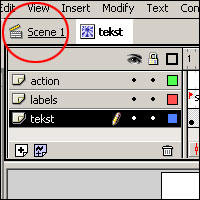 12.
12. Tryk på link "Scene" (rød cirkel) for at komme ud af din objekt/symbol "tekst".
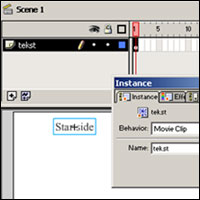 13.
13. Vælg objekt "tekst" og i "Instance" panelet i "Name:" tekstbox skriv "tekst". Husk at trykke "Enter". Nu har du tildelt din objekt "tekst" navn "tekst", som bliver genkendt af andre objekter, såsom knapper, når du skal få dem til at kommunikere sammen.
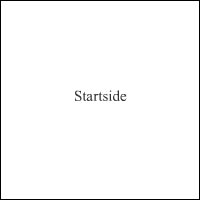 14.
14. Sådan burde den se ud...
i næste artikel sætter vi MovieClip "tekst" sammen med knappen fra den første artikel og via Actionscript får dem til at kommunikere sammen.
Hvad synes du om denne artikel? Giv din mening til kende ved at stemme via pilene til venstre og/eller lægge en kommentar herunder.
Del også gerne artiklen med dine Facebook venner:
Kommentarer (9)
To ting:
Hvilket program bliver der brugt?
Og hvad skal det bruges til? (har ikke forstået det, ME = LANGSOM)
Alt af alt ligner det der bliver brugt Flash
ja det kan man da se er flash! men jeg kan sq heller ikke se hvad man skal bruge den til?
Efter hvad jeg lige kan se (har lige skimmet artiklen igennem) kan det vist bruges til hjemmeside.
Burde man ikke få en flashfilm ud af det?
"Sådan burde det se ud" og så er der bare et jpg-billede.
Syntes du gør det lidt for indviklet... Det er en process, som kan både beskrives og udføres meget enkelt, så jeg syntes ikke alt det du laver er nødvendigt.
Syntes du gør det lidt for indviklet... Det er en process, som kan både beskrives og udføres meget enkelt, så jeg syntes ikke alt det du laver er nødvendigt.
Yes sir - Det er bare ligesom om din Artikel ikke er normal? Prøv at få den til læge .. Ej

Du laver 3 "Text's" Og vil ha dem til at hænge sammen ikk? Den hænger slet ikke sammen Syntes jeg - Du får 2 herfra, for et godt forsøg

Oki, jeg synes det tager for lang tid for artiklerne at nå igennem til publikum på denne side... så det er klart de mester sammenhæng. Denne artikel er for begyndere som vil gerne lære flash og den hænger sammen med den anden artikel om en knap, som jeg har lavet før. I den sidste ende skal man kunne samle en simpel hjemmeside med nogle knapper og sider, som man kan bladre igennem... Simpelt, men for en begynder giver det god indblik i hvordan flash fungerer med labels, actionskript og grafik. Mange sidig artikel som rækker ud over flere gange... der er to gange tilbage, men jeg synes godt nok der er snart gået 2 måneder siden jeg begyndt at poste dem... kedeligt
Du skal være
logget ind for at skrive en kommentar.